国旅手游网提供好玩的手机游戏和手机必备软件下载,每天推荐精品安卓手游和最新应用软件app,并整理了热门游戏攻略、软件教程、资讯等内容。欢迎收藏
网友久孤提问:cdr9教程
下面小编给大家讲一下利用CDR为图片做出九宫格效果的详细操作过程,操作起来特别简单哦,希望对你们有所帮助。
1、首先打开CDR软件,新建一个页面尺寸,我们设置为A4然后在工具箱中选择表格工具,拖动绘制表格,按住CTRL键,绘制正方形表格使长宽相等,表格位横向3 竖向3,一共九个格
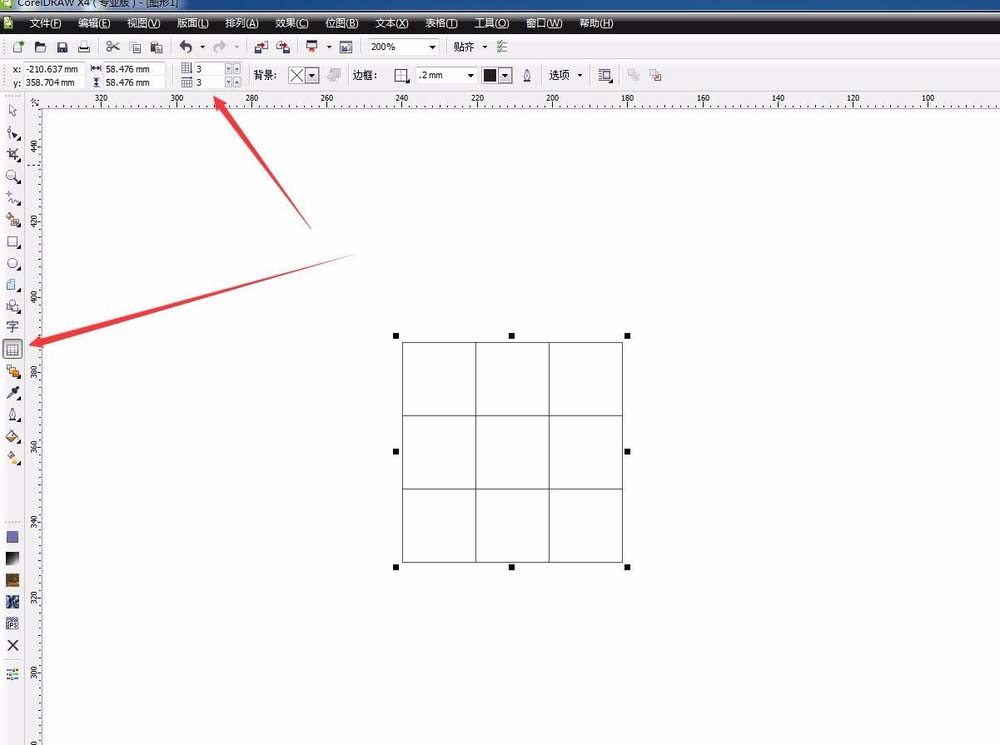
2、然后在属性栏中我们发现有一个选项,点击小三角,会弹出以下命令。我们选择单独的单元格边框,并且将边框设置为0.2,这个数值根据自己的需要设置,不能太大,否则图片就不完整了。
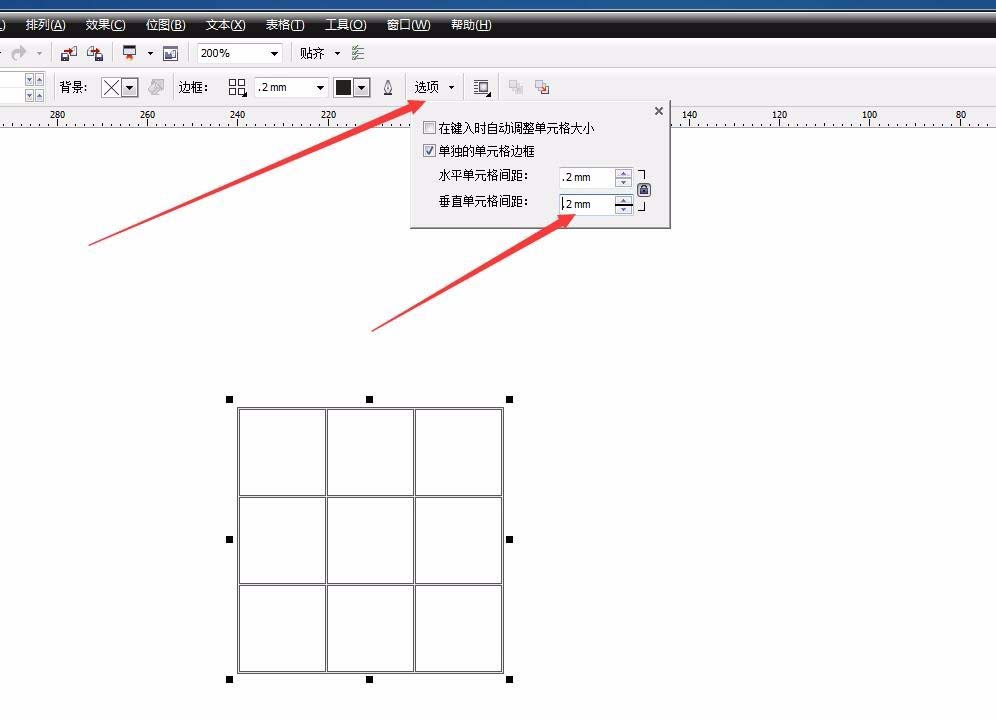
3、然后选择打散表格,将所有群组的方框取消群组。然后选中最外边的一个正方形,删掉,剩下九个小的正方形。这样做的目的是让九个方框不但等大,各个距离之前也是完全想等的。然后将九个方框群组。这一步至关重要,千万不能忘记。
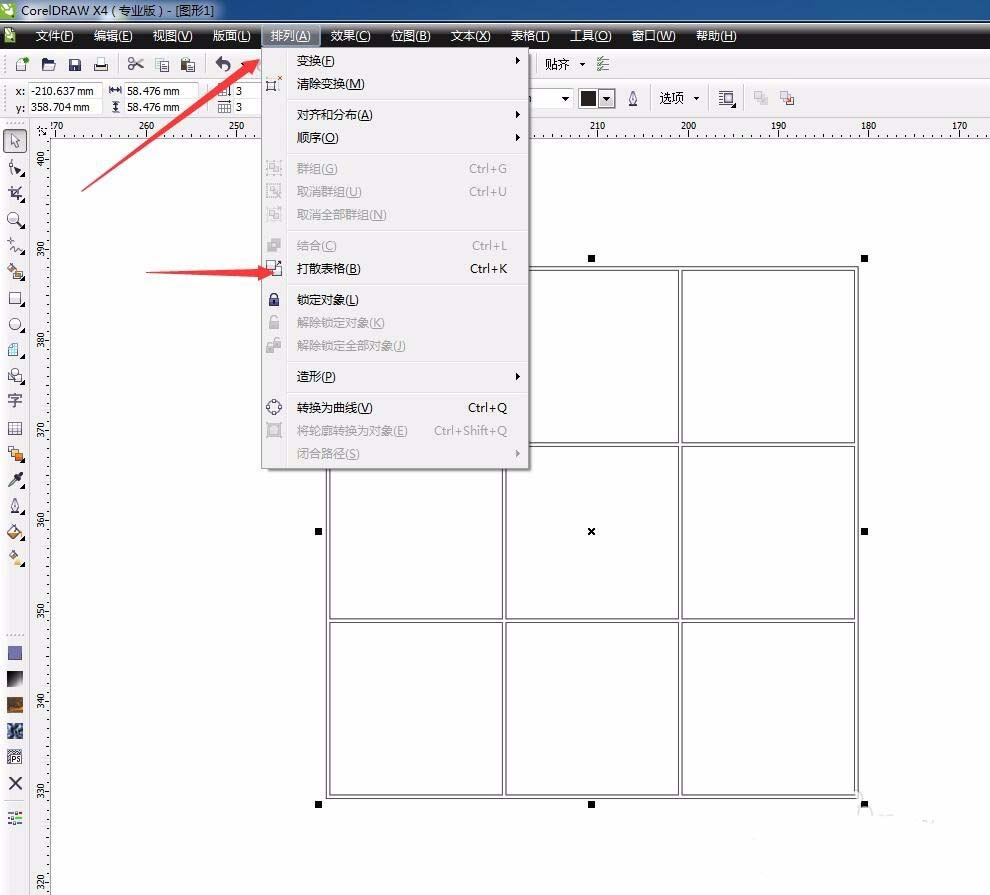
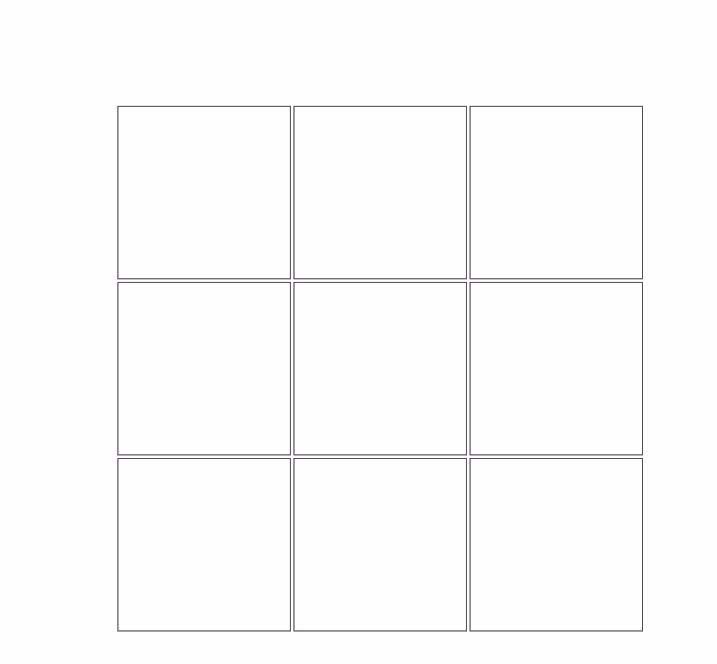
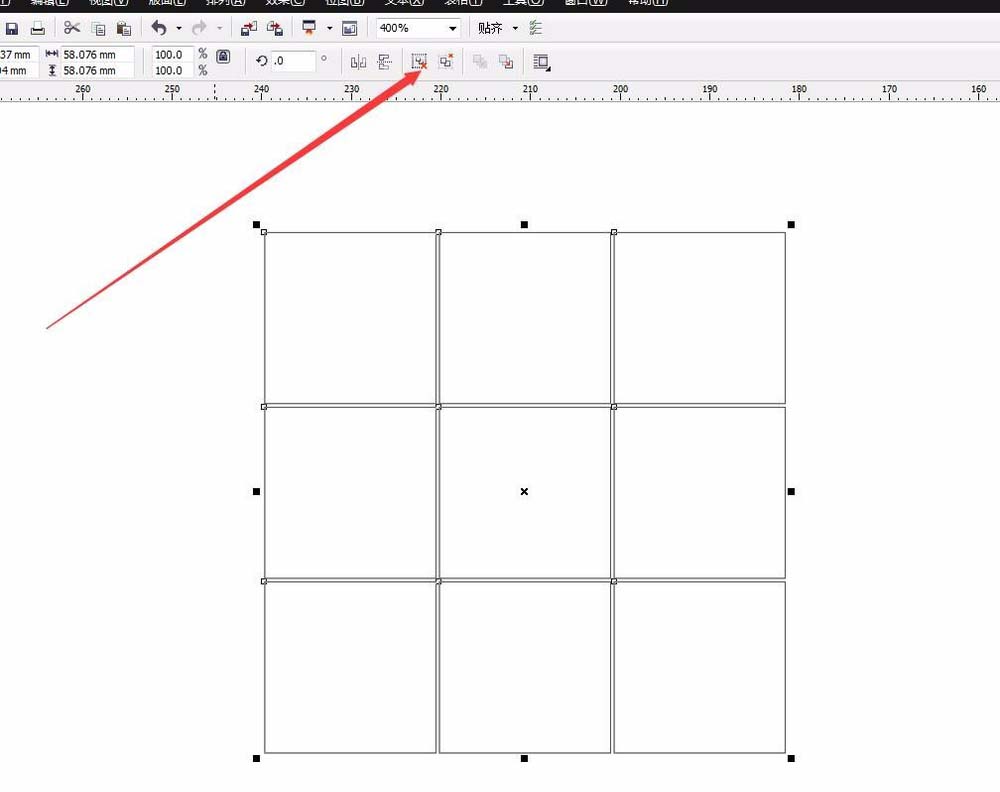
4、然后将我们的照片导入进我们的CDR软件中。这个可以是我们拍照的照片,也可以是我们在网上搜索的表达心情的图片,我简单用一张网上搜到的图片来示范一下。
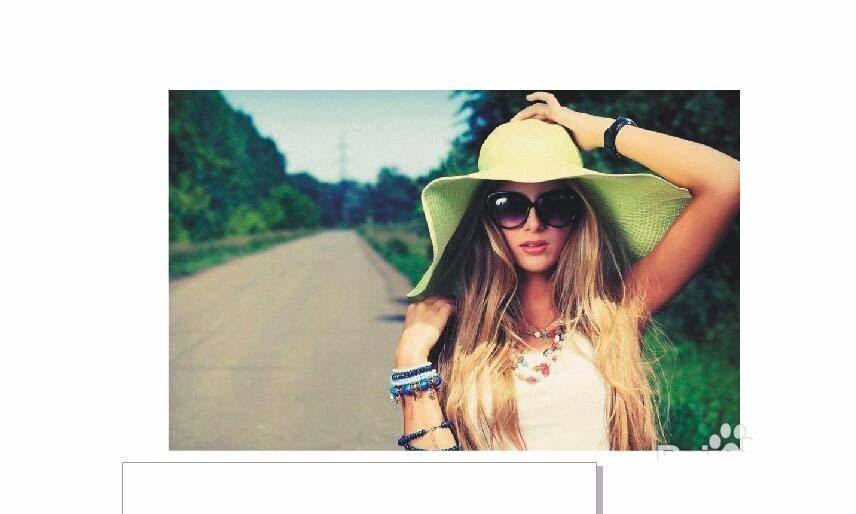
5、选中图片,放置在容器中。将我们的图片精确剪裁进九个小方格中,然后编辑图片的大小,让照片最美的部位完全显示出来,保证九个小方格中都有内容,不要出现有百边的现象
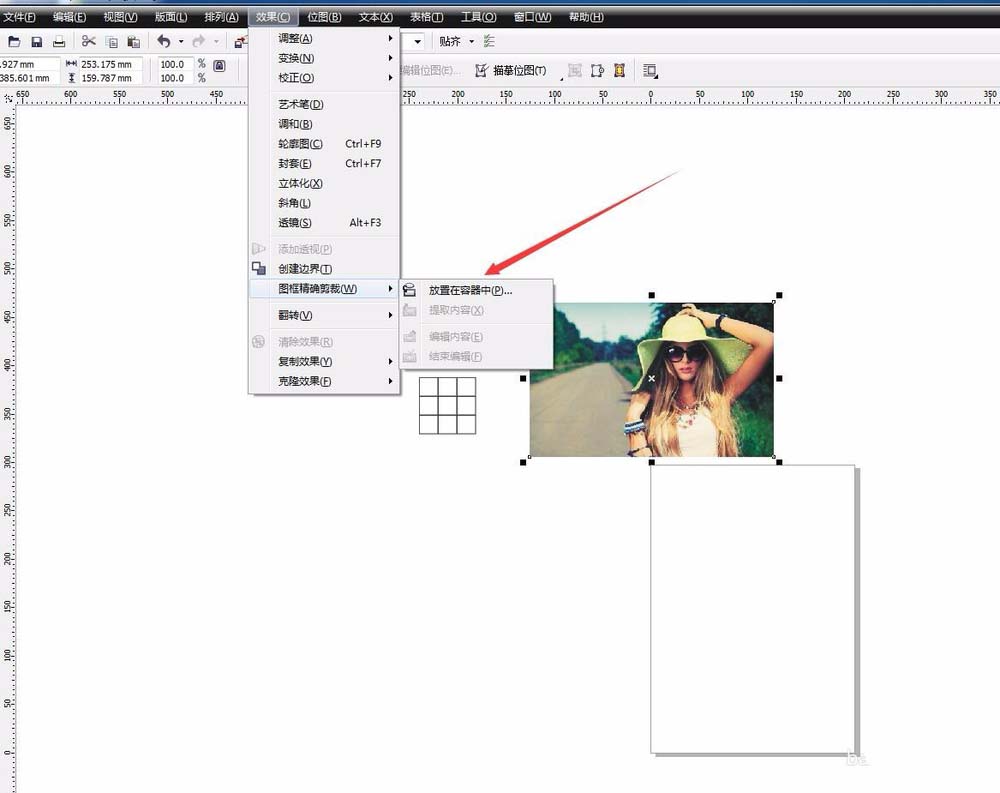
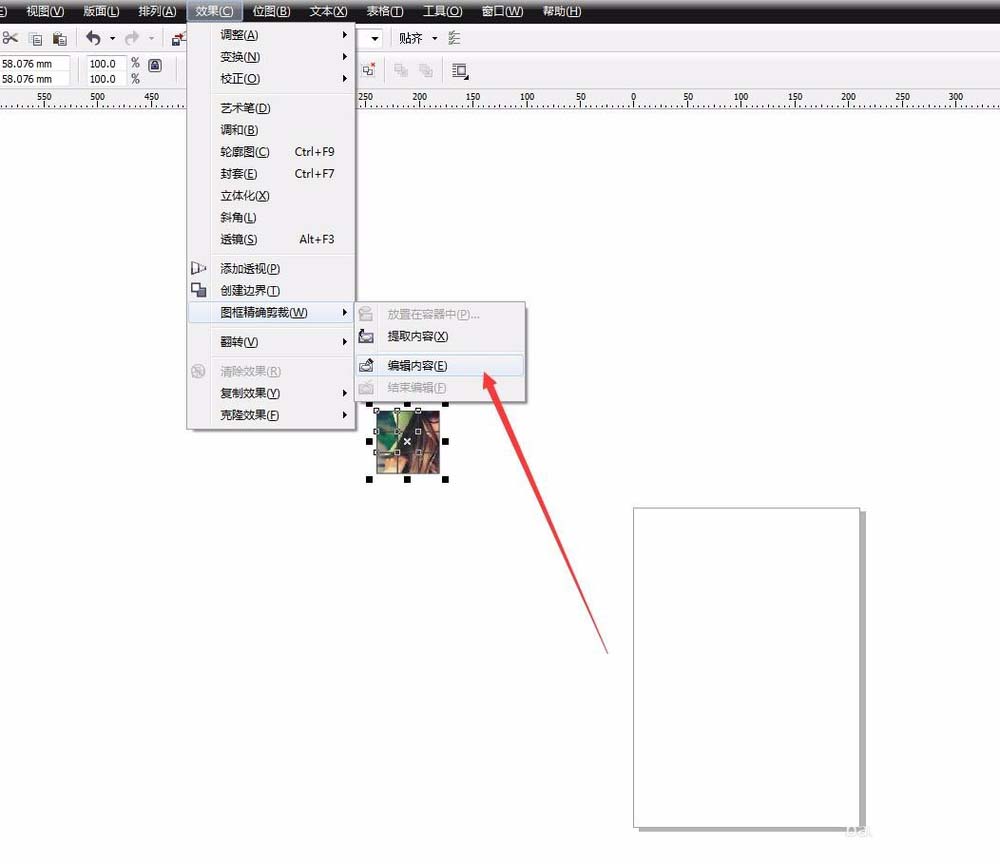
6、结束编辑。我们可以看到照片被我们放在了九个小方格中,然后去掉轮廓边,效果马上就出来了。是不是有点九宫格的意思了呢。
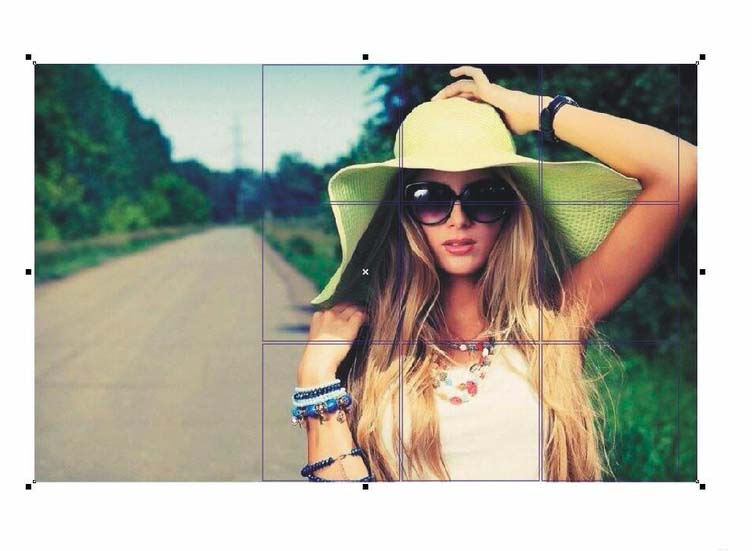
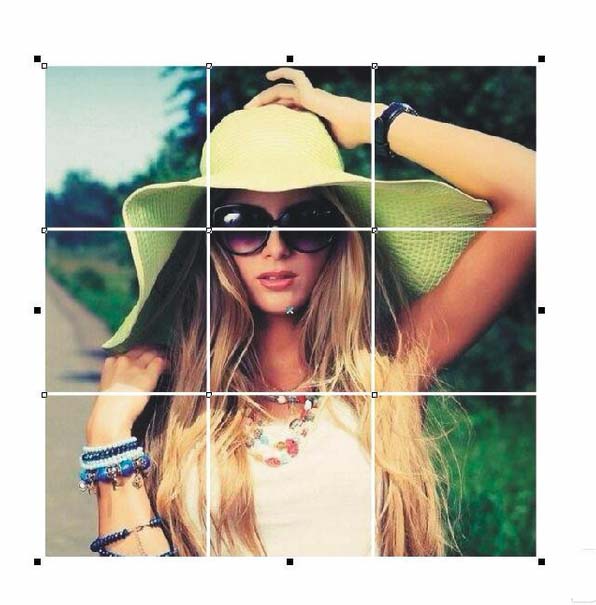
7、然后取消群组,这个时候当我们移动小方格的时候,可以看到照片真的被我们裁剪成了九个部分,而且是完全等大的。边距也是完全相等的
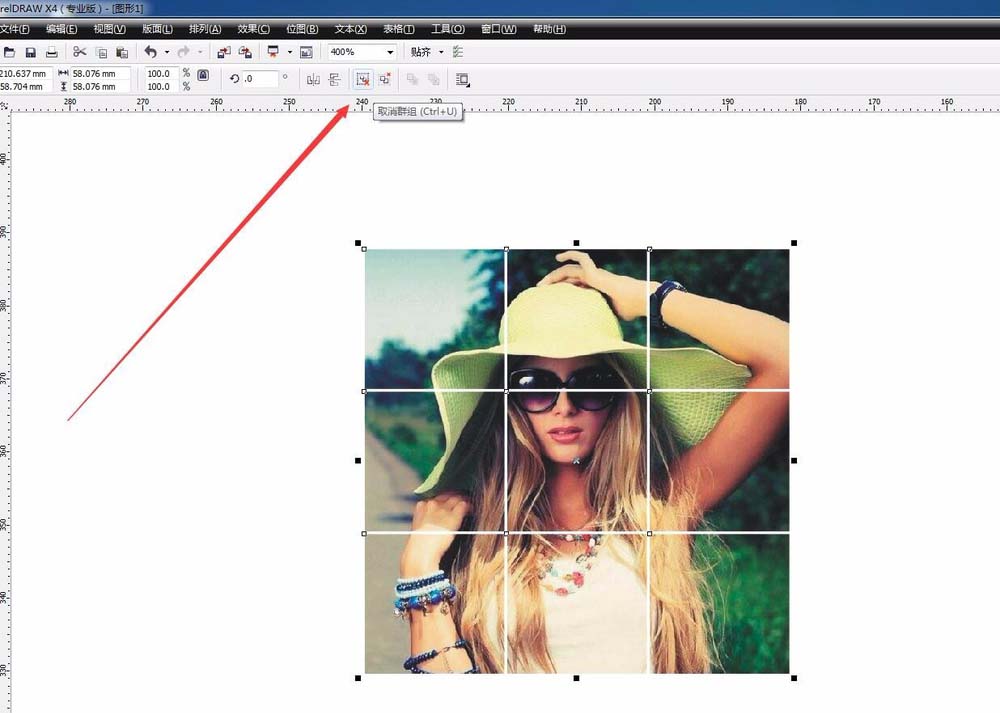
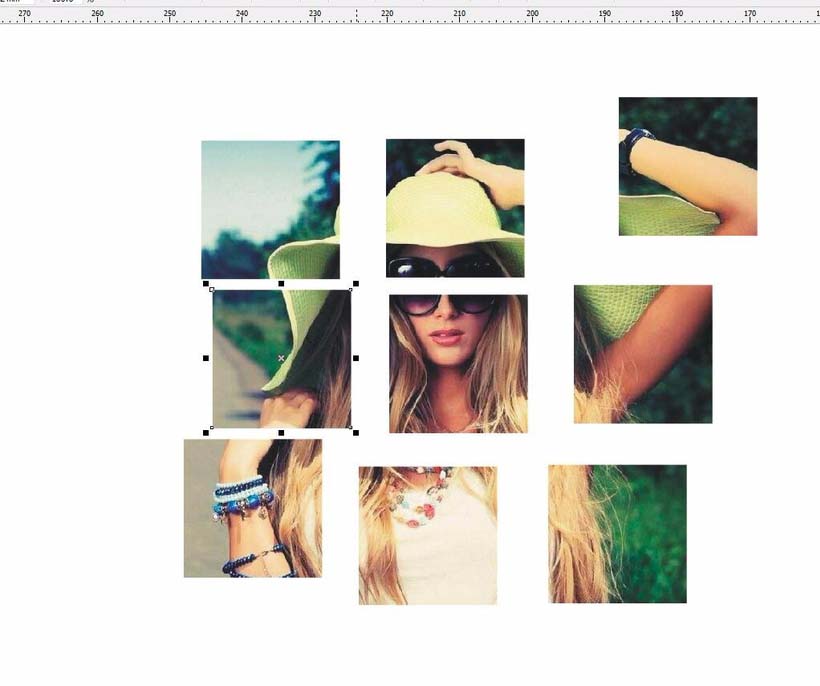
以上就是小编带来的利用CDR为图片做出九宫格效果的详细教程,希望可以帮助到大家!
关于《利用CDR为图片做出九宫格效果的详细教程》相关问题的解答嗫嚅小编就为大家介绍到这里了。如需了解其他软件使用问题,请持续关注国旅手游网软件教程栏目。
版权声明:本文内容由互联网用户自发贡献,该文观点仅代表作者本人。本站仅提供信息存储空间服务,不拥有所有权,不承担相关法律责任。如果发现本站有涉嫌抄袭侵权/违法违规的内容,欢迎发送邮件至【1047436850@qq.com】举报,并提供相关证据及涉嫌侵权链接,一经查实,本站将在14个工作日内删除涉嫌侵权内容。
本文标题:【cdr九宫格怎么做[cdr怎么把一张变成9块]】
本文链接:http://www.citshb.com/class274893.html
![天高海阔不愿放弃[歌词天高海阔]](http://img.citshb.com/uploads/article/20240923/66f175704fc0e.jpg)